Google fordító
EZ A SZOLGÁLTATÁS GOOGLE ÁLTAL KÉSZÍTETT FORDÍTÁSOKAT TARTALMAZHAT. A GOOGLE A FORDÍTÁSOKRA VONATKOZÓLAG NEM VÁLLAL SEMMIFÉLE GARANCIÁT, ÍGY SEM KIFEJEZETTEN, SEM HALLGATÓLAGOSAN NEM GARANTÁLJA A FORDÍTÁS PONTOSSÁGÁT ÉS MEGBÍZHATÓSÁGÁT, TOVÁBBÁ NEM VÁLLAL HALLGATÓLAGOS GARANCIÁT ANNAK FORGALOMKÉPESSÉGÉRE, EGY ADOTT CÉLRA VALÓ ALKALMASSÁGÁRA ÉS JOGTISZTASÁGÁRA.
A Nikon Corporation (a továbbiakban a „Nikon”) referencia-útmutatóit a kényelmes használat érdekében lefordíttattuk a Google fordító által működtetett fordítószoftverrel. Észszerű erőfeszítéseket tettünk a fordítás pontosságának biztosítása érdekében, azonban az automatizált fordítás nem képes tökéletesen helyettesíteni az embert. A fordításokat szolgáltatásként biztosítjuk a Nikon referencia-útmutatók felhasználóinak, olyan állapotban, „ahogy vannak”. Sem kifejezett, sem hallgatólagos garanciát nem vállalunk az angolból bármely más nyelvre lefordított útmutatók pontosságáért, megbízhatóságáért és helyességéért. A fordítószoftver korlátaiból adódóan előfordulhat, hogy bizonyos tartalmak (például képek, videók, Flash videók stb.) fordítása nem pontos.
A referencia-útmutatók hivatalos szövege az angol változat. A fordításban előforduló következetlenségek és eltérések nem kötelező erejűek, megfelelőségi vagy jogérvényesítési célból joghatással nem bírnak. Amennyiben a referencia-útmutatók fordításában tartalmazott információ pontosságával kapcsolatban kérdései merülnek fel, tájékozódjon az útmutatók hivatalos, angol változatában.
A „C” firmware 1.30-as verziójával elérhető funkciók
A kamera „C” firmware 1.30-as verziójával elérhető új funkciókat az alábbiakban ismertetjük.
Hangjegyzetek (csak Z 6II)
A [ Hangjegyzet ] opció hozzáadásra került a [ Movie record button ] funkcióhoz az f2 egyéni beállítás [ Egyéni vezérlők ] segítségével. A [ Hangjegyzet ] szerepkörben a filmfelvétel gombbal akár körülbelül 60 másodperces hangjegyzeteket is rögzíthetünk és lejátszhatunk, miközben egy kép látható.
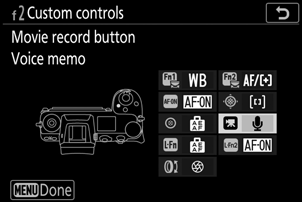
Hangjegyzetek rögzítése
-
Válassza a [ Hangjegyzet ] lehetőséget az f2 egyéni beállításhoz [ Egyéni vezérlők ] > [ Filmfelvétel gomb ].
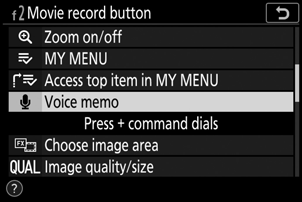
-
Válassza ki a lejátszási módot, és jelenítse meg azt a képet, amelyhez hangjegyzetet szeretne hozzáadni.
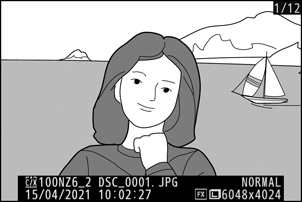
-
Nyomja meg és tartsa lenyomva a filmfelvétel gombot.
- A felvétel a gomb lenyomása közben folytatódik.
- Felvétel közben egy b ikon jelenik meg.
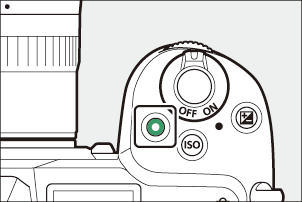
-
A felvétel befejezéséhez engedje el a filmfelvétel gombot.
- A hangjegyzeteket tartalmazó képeket h ikonok jelzik.
- A felvétel 60 másodperc után automatikusan befejeződik.
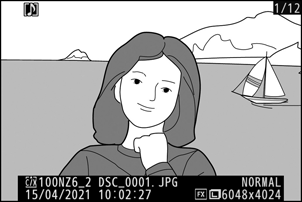
Figyelmeztetések: Hangjegyzet rögzítése
- Hangjegyzetek nem adhatók hozzá a meglévő jegyzetekkel rendelkező képekhez ( h ikonok jelzik). Törölje a meglévő jegyzetet, mielőtt új jegyzetet próbálna rögzíteni.
- Felvétel közben nem tekinthet meg más képeket, és nem használhat érintőgombokat.
-
A felvétel befejeződik, ha:
- nyomja meg az O gombot,
- kilépés a lejátszás módból, vagy
- kapcsolja ki a kamerát.
- A rögzítés véget érhet, ha megnyomja a kioldógombot vagy más fényképezőgép-vezérlőket működtet.
- A hangjegyzetek nem rögzíthetők SD-memóriakártyákra, ha a kártyák le vannak zárva (írásvédett).
A fényképezés menü [ Másodlagos slot funkciója ] beállításánál kiválasztott [ Backup ] vagy [ RAW elsődleges - JPEG Secondary ] funkcióval készített hangjegyzetek hozzáadódnak mindkét memóriakártyán lévő képekhez.
A hangjegyzetek fájlnevei „DSC_ nnnn .WAV” formátumúak, ahol az nnnn egy négyjegyű szám, amely abból a képből van kimásolva, amelyhez a hangjegyzet tartozik.
- A fényképezés menü [ Color space ] pontjában kiválasztott [ Adobe RGB ] lehetőséggel készített képek hangjegyzetei a következő formátumú fájlnevekkel rendelkeznek: „_DSC nnnn .WAV”.
- A „ DSC ” helyett a hangjegyzetek a fényképezés menüben a [ Fájl elnevezése ] pontban elnevezett képekhez ugyanazt a hárombetűs előtagot tartalmazzák, mint a hozzájuk társított képeken.
Hangjegyzetek lejátszása
-
Válassza a [ Hangjegyzet ] lehetőséget az f2 egyéni beállításhoz [ Egyéni vezérlők ] > [ Filmfelvétel gomb ].
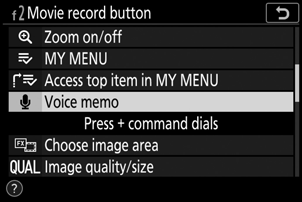
-
Válassza ki a lejátszási módot, és jelenítse meg a képet egy h ikonnal.
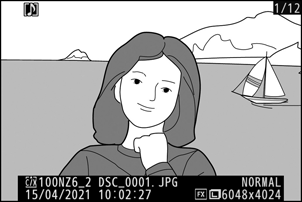
-
Nyomja meg a filmfelvétel gombot.
- Megkezdődik a hangjegyzet lejátszása.
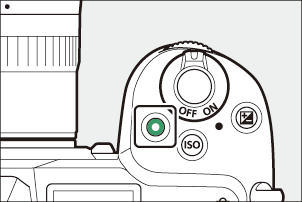
-
Nyomja meg újra a filmfelvétel gombot.
- A hangjegyzetek lejátszása befejeződik.
Figyelmeztetések: Hangjegyzetek lejátszása
- A lejátszási zoom le van tiltva hangjegyzet lejátszása közben.
-
A lejátszás akkor fejeződik be, ha:
- nézd meg a többi képet,
- nyomja meg az O gombot,
- kilépés a lejátszás módból, vagy
- kapcsolja ki a kamerát.
- A lejátszás véget érhet, ha megnyomja a kioldógombot vagy más fényképezőgép-vezérlőket működtet.
- A képek védelme a kapcsolódó hangjegyzeteket is védi. A védelem külön nem alkalmazható.
- A WT-7 segítségével számítógépre vagy ftp-szerverre feltöltött képek nem tartalmazzák a hangjegyzeteket. A hangjegyzetek külön fájlként jelennek meg, ha a képeket HTTP-kiszolgáló módban tekinti meg.
Hangjegyzetek törlése
Ha megnyomja az O gombot h ikonnal jelölt kép megtekintése közben, megjelenik egy megerősítő párbeszédpanel.
- A kép és a hangjegyzet törléséhez jelölje ki a [ Kép és hangjegyzet ] lehetőséget, és nyomja meg O .
- Csak a hangjegyzet törléséhez jelölje ki a [ Csak hangjegyzet ] lehetőséget, és nyomja meg O .
- A lejátszás folytatásához bármelyik fájl törlése nélkül nyomja meg K gombot.
- A képek törlésével a kapcsolódó hangjegyzetek törlődnek.
- Kettős formátumú képek esetén dönthet úgy, hogy a hangjegyzetet csak az aktuális nyílásban lévő kártyán lévő képről törölheti, amit a [ Kiválasztott kép ], majd a [ Csak hangjegyzet ] kiválasztásával tehet meg.
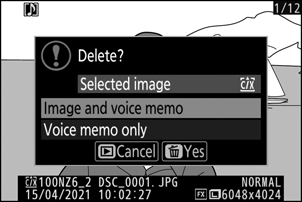
Hangjegyzet opciók
A beállítás menü most egy [ Hangjegyzet beállításai ] elemet kínál, amely a hangjegyzetek rögzítésének és lejátszásának következő lehetőségeit tartalmazza.
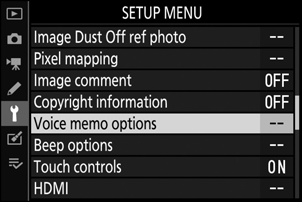
-
A [ Hangjegyzet vezérlése ] szabályozza a filmfelvétel gomb működését hangjegyzet rögzítése közben.
- [ Nyomja meg és tartsa lenyomva a ] gombot (alapértelmezett): A felvétel csak a filmfelvétel gomb lenyomása közben történik, és a gomb elengedésével fejeződik be.
- [ Nyomja meg az indításhoz/leállításhoz ]: Nyomja meg egyszer a filmfelvétel gombot a rögzítés megkezdéséhez, majd ismét a felvétel befejezéséhez.
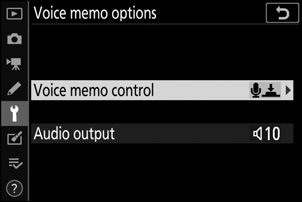
-
[ Audiokimenet ] a hangjegyzetek lejátszásának hangerejét szabályozza.
- [ Hangszóró/fejhallgató ]: Válassza ki a hangjegyzetek hangerejét a fényképezőgép hangszóróján vagy a kamerához csatlakoztatott fejhallgatón keresztül.
- [ Ki ]: A hangjegyzetek nem játszhatók le, ha megnyomja a filmfelvétel gombot.
Színárnyalat és fényerő beállításai portrékhoz
A [ Portré impresszió egyensúlya ] tételek hozzáadásra kerültek a fényképezési és videófelvételi menükhöz. A beállítások finomhangolhatók a színárnyalat és a fényerő tengelyein, és az eredményeket [ Mode 1 ], [ Mode 2 ] vagy [ Mode 3 ] néven mentheti el. Az elmentett módok új képekre is alkalmazhatók.
Portré megjelenítési egyensúlyi módok létrehozása
-
Válassza a [ Portré benyomás egyensúlya ] lehetőséget a fényképezés vagy videófelvétel menüben.
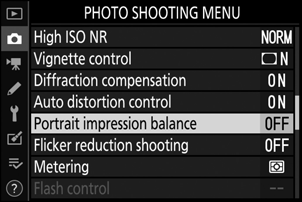
-
Jelöljön ki egy módot az [ Mode 1 ] és [ Mode 3 ] között , majd nyomja meg 2 gombot .
- Megjelennek a kiválasztott mód opciói.
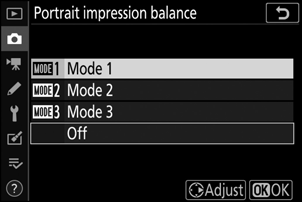
-
Állítsa be a színárnyalatot és a fényerőt.
- Nyomja meg 4 vagy 2 gombot a színárnyalat beállításához az M (bíbor)–Y (sárga) tengelyen. A bíbor szín növekszik, ha M felé halad, a borostyánsárga (sárga) pedig az Y felé halad.
- Nyomja meg 1 vagy 3 gombot a fényerő beállításához. A fényerő növekszik, ha az értékek emelkednek, és csökken, ha csökkennek.
- A kiválasztott értékek a rács jobb oldalán jelennek meg.
- Az alapértelmezett beállítások visszaállításához nyomja meg az O gombot.
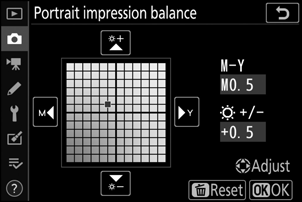
-
Változtatások mentése.
- Nyomja meg J a változtatások mentéséhez és a menükből való kilépéshez.
- Az alapértelmezett értékekhez képest megváltoztatott módokat csillagok (" U ") jelzik.
- További módok létrehozásához ismételje meg az 1–4. lépéseket.
-
Jelölje ki az [ Mode 1 ], [ Mode 2 ], [ Mode 3 ] vagy [ Off ] elemet a [ Portré impression balance ] képernyőn, és nyomja meg J .
- A kiválasztott mód minden további képre érvényes lesz.
- A [ Ki ] (az alapértelmezett beállítás) kiválasztásával letiltja a portré benyomások egyensúlyát.
Figyelmeztetések: Álló benyomások egyensúlya
-
Az [ Álló megjelenítési mérleg ] nem érhető el, ha:
- A [ Monokróm ] vagy a [ Creative Picture Control ] a [ Set Picture Control ] beállításnál van kiválasztva, vagy
- Az [ N-Log ] vagy a [ HDR (HLG) ] a [ HDMI ] > [ Speciális ] > [ N-Log/HDR (HLG) kimeneti beállítások ] menüpontban van kiválasztva a beállítás menüben.
- A portré hatásegyensúlyhoz kiválasztott értékek nem tekinthetők meg a fényképezőgép lejátszási képernyőjén, a [ NEF ( RAW ) feldolgozás ] képernyőjén a retusálás menüben vagy Nikon NX Studio szoftverében.
- A meglévő képek portré benyomásának egyensúlyi beállításai nem módosíthatók NX Studio használatával vagy a retusálás menü [ NEF ( RAW ) feldolgozása ] elemével.

